Installerer Node.js 10 LTS:
Node.js 10.x er den siste LTS-versjonen av Node.js i skrivende stund. Heldigvis er den tilgjengelig i det offisielle pakkelageret til Debian 10. Så du kan enkelt installere det ved hjelp av APT-pakkehåndtereren på Debian 10-maskinen din.
Oppdater først APT-pakkelagerbufferen med følgende kommando:
$ sudo apt oppdatering
APT-pakkelagerbufferen bør oppdateres.
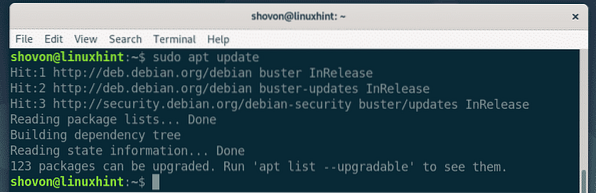
Installer nå Node.js fra det offisielle Debian 10-pakkelageret med følgende kommando:
$ sudo apt installere nodejs
Trykk på for å bekrefte installasjonen Y og trykk deretter på
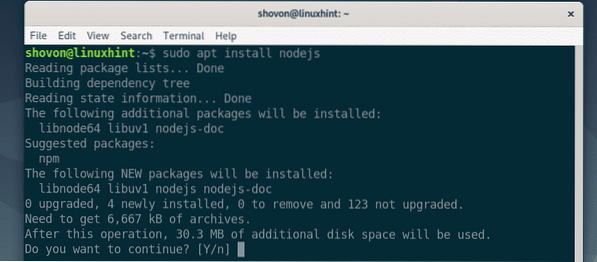
APT-pakkebehandleren laster ned og installerer alle nødvendige pakker.
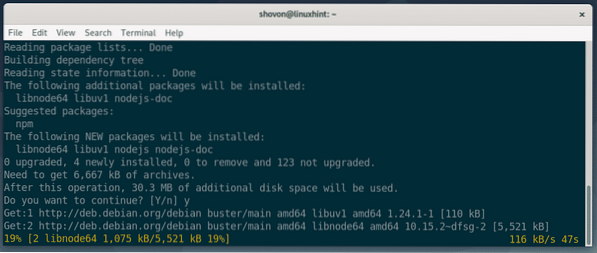
Node.js 10.x skal installeres.
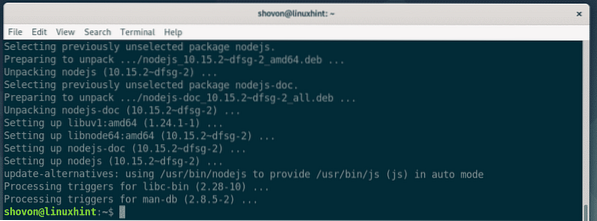
Som du kan se, er Node.js-versjonen installert fra det offisielle pakkelageret er v10.15.2.
$ node - versjon
Node.js har sitt eget pakkelager for å hjelpe deg i arbeidet ditt. Heldigvis pakker Debian 10 mye vanlig og stabil Node.js-pakker. Du kan enkelt laste dem ned fra det offisielle pakkelageret til Debian 10. Noden.js Debian 10 pakkenavn starter med node- *
For eksempel søkte jeg etter ekspress.js Node.js-pakke på det offisielle Debian 10-pakkelageret. Som du ser, eksisterer pakken. Ekspressgeneratorpakken eksisterer også. Pakkenavnene er node-express og node-express-generator i Debian 10. Du kan enkelt bruke APT-pakkebehandleren til å installere disse pakkene og bruke dem i Node.js 10.

Jeg søkte også etter Node.js pakke bluebird. Den eksisterer også.
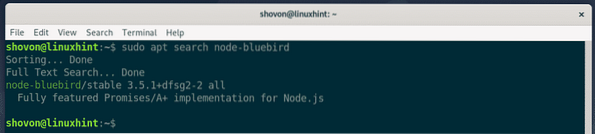
Hvis du heller vil installere Node.js-pakker som bruker NPM, så må du installere NPM fra det offisielle pakkelageret til Debian 10 med følgende kommando:
$ sudo apt installere npm
Bekreft nå installasjonen ved å trykke Y etterfulgt av
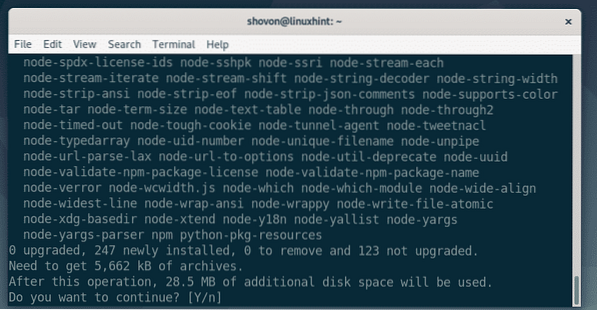
APT-pakkebehandleren laster ned og installerer alle nødvendige pakker.
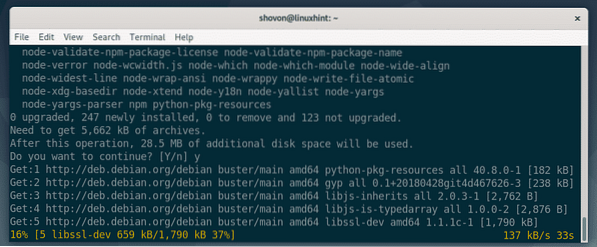
På dette tidspunktet bør NPM installeres.
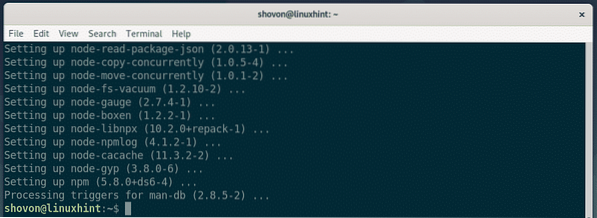
Som du kan se, er NPM-versjonen som er installert fra Debian 10-pakkelageret, 5.8.0.

Noden.js-pakker som er i Debian 10-pakkelageret er veldig stabile og godt testet. Du kan bruke dem hvis du vil.
Installerer Node.js 12:
I skrivende stund, den siste versjonen av Node.js er versjon 12.x. Men den er ikke tilgjengelig i det offisielle pakkelageret til Debian 10. Du må installere den manuelt fra det offisielle pakkelageret til Node.js.
Før du installerer Node.js 12.x, du må installere noen avhengighetspakker fra Debian 10-pakkelageret.
Oppdater først APT-pakkelagerbufferen med følgende kommando:
$ sudo apt oppdatering
APT-pakkelageret bør oppdateres.
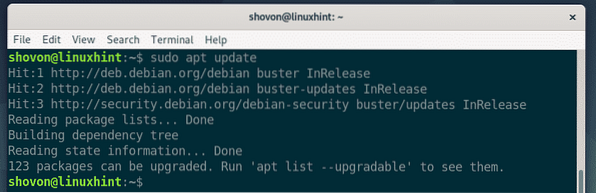
Nå installerer du avhengighetspakker bygge-essensiell og krølle med følgende kommando:
$ sudo apt installere essensiell krøll
Trykk nå Y og trykk deretter på
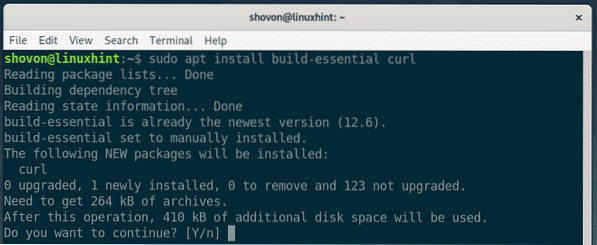
Avhengighetspakker bør installeres.
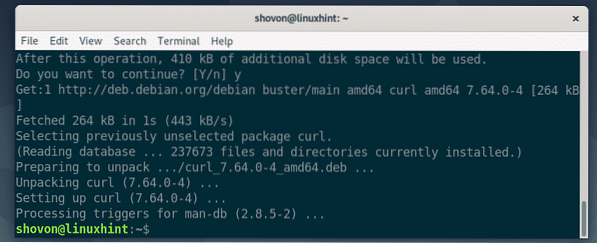
Legg nå til den offisielle Node.js 12.x pakkeoppbevaringssted med følgende kommando:
$ curl -sL https: // deb.nodesource.com / setup_12.x | sudo bash -
Noden.js 12.x pakkelager skal legges til, og hurtigbufferen for APT-pakkelager skal oppdateres.
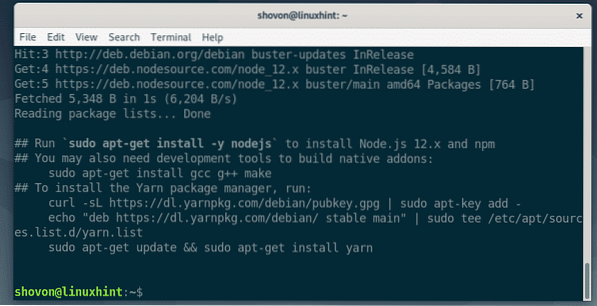
Installer nå Node.js 12.x med følgende kommando:
$ sudo apt installere nodejs
APT-pakkeadministratoren bør laste ned og installere alle nødvendige pakker.
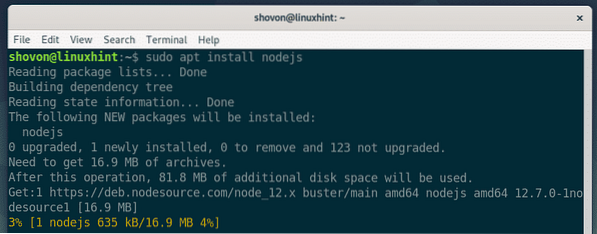
Node.js 12.x skal installeres.
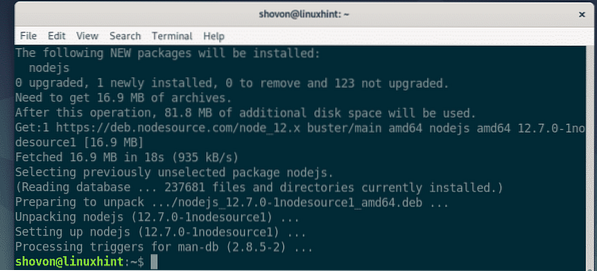
Som du ser, kjører jeg Node.js 12.7.0.
$ node - versjon
Node.js installert fra den offisielle Node.js pakkelager installerer NPM som standard. Som du ser, kjører jeg NPM 6.10.0.

Skrive din første node.js Program:
I denne delen skal jeg vise deg hvordan du skriver din første node.js-programmet.
Opprett først en prosjektkatalog (la oss kalle det ~ / hallo-node) som følger:
$ mkdir ~ / hallo-node
Gå nå til prosjektkatalogen ~ / hallo-node som følger:
$ cd ~ / hallo-nodeLag nå en ny fil Velkommen.js i prosjektkatalogen ~ / hallo-node og skriv inn følgende kodelinjer i Velkommen.js fil.
la http = krever ('http');const PORT = 8080;
la server = http.createServer ((req, res, next) =>
res.writeHead (200,
'Innholdstype': 'text / html'
);
res.slutt('
Velkommen til LinuxHint!
'););
server.hør (PORT, () =>
konsoll.logg ("Besøk http: // localhost:" + PORT + "fra nettleseren din.");
);
Finalen Velkommen.js programmet ser slik ut:
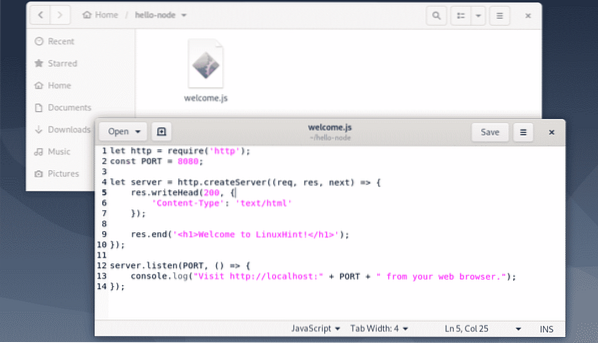
Nå, for å kjøre Node.js-programmet Velkommen.js, kjør følgende kommando:
$ node velkommen.js
Som du kan se, er Velkommen.js programmet kjører.

Gå nå til http: // localhost: 8080 fra nettleseren din, og du bør se en velkomstmelding som vist på skjermbildet nedenfor.
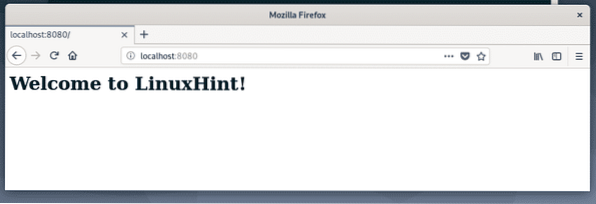
Så det er slik du installerer Node.js på Debian 10 og kjør din første node.js-programmet. Takk for at du leser denne artikkelen.
 Phenquestions
Phenquestions


